6 moduri de a face o imagine mai mică pe Mac (inclusiv macOS 15 Sequoia)
Dacă salvați prea multe imagini de înaltă rezoluție pe Mac, computerul se va bloca, va încetini și se va supraîncălzi frecvent. Ce să faci dacă vrei să păstrezi toate acele poze? Puteți converti imaginile în JPEG și puteți reduce rezoluția imaginii în acest timp. Este ușor să faci imagini mai mici pe Mac. Puteți face așa cum arată următoarele soluții pentru a comprima imagini mari pe Mac în vrac sau individual.
6 moduri de a face o imagine mai mică pe Mac Întrebări frecvente despre compresia foto pe Mac6 moduri de a face o imagine mai mică pe Mac
Mulți factori măresc dimensiunea fișierului imagine, inclusiv formatele de imagine, dimensiunile pixelilor, conținutul imaginii și multe altele. Pentru a economisi spațiu de memorie pe Mac, puteți să convertiți, să redimensionați și să comprimați o imagine și să o faceți mai mică decât înainte.
1. Reduceți dimensiunea unei imagini cu Previzualizare
Mac Preview acceptă multe formate de imagine populare, inclusiv JPG/JPEG, PNG, PSD, TIFF, HEIC, etc. Deci aici puteți redimensiona dimensiunea fotografiei în macOS cu Previzualizare.
Pasul 1.Deschideți fotografia cu Previzualizare.
Pasul 2.Din lista derulantă de sus Instrumente, faceți clic pe „Ajustați dimensiunea”.
Pasul 3.În secțiunea „Dimensiuni imagine”, puteți ajusta „lățimea” și „înălțimea” imaginii în „pixeli”, procente etc.
Pasul 4.Setați „Rezoluție” personalizată cu „pixeli/inch”. Asigurați-vă că bifați înainte de „Scale proportionally and Resample image”.
Pasul 5.Previzualizează dimensiunea mai mică a fișierului de imagine direct în Dimensiune „Rezultă”.
Pasul 5.Faceți clic pe „OK” pentru a obține imaginea redimensionată.
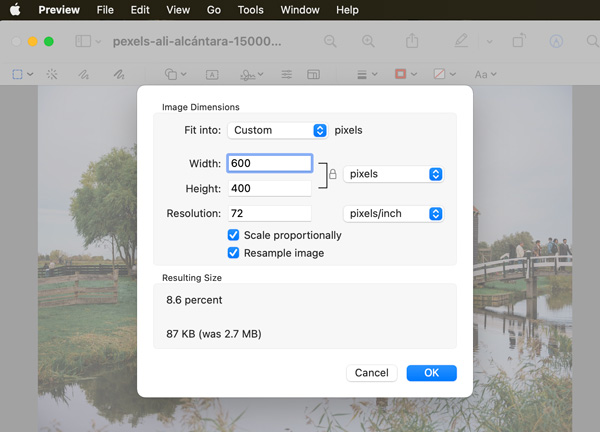
Deși puteți deschide imagini WebP cu Preview, nu puteți redimensiona WebP cu Preview. Previzualizarea vă va anunța să duplicați imaginea în TIFF înainte de editare.
2. Redimensionați o imagine cu fotografii
De asemenea, puteți utiliza Fotografii (sau iPhoto pe Mac-uri mai vechi) pentru a comprima imaginile gratuit. Iată tutorialul pe care îl poți urma.
Pasul 1.Deschideți „Fotografii”. Faceți clic pe „Album nou” din lista derulantă „Fișier” de sus.
Pasul 2.Trageți și plasați toate imaginile în fișiere de dimensiuni mari în acest album.
Pasul 3.Faceți clic pe „Fișier” în bara de sus. Apoi faceți clic pe „Export” urmat de „Export album”.
Pasul 4.Setați formatul de ieșire ca „JPEG” în „Tipul foto”.
Pasul 4.Faceți clic pe „Export” pentru a converti imaginile în JPEG pe Mac.
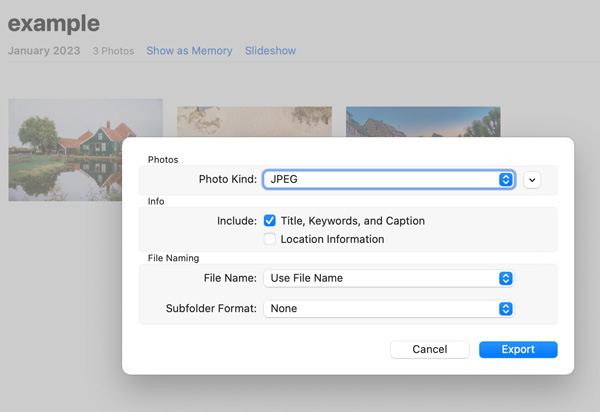
3. Comprimați imaginile la 200/100/50 KB sau mai mici online
De asemenea, este o idee bună să reduceți dimensiunea fișierului imagine online. Puteți păstra formatul original al imaginii cu o calitate mai scăzută. Pentru a comprima online JPEG, PNG, SVG și GIF fără filigran, puteți utiliza AnyRec Compresor de imagini online gratuit. Aici puteți comprima gratuit până la 40 de imagini cu până la 80%. Limita maximă de dimensiune a fișierului este de 5 MB.
Pasul 1.Vizitați compresorul de imagini online din browser.
Pasul 2.Faceți clic pe „Adăugați imagini” pentru a răsfoi și a încărca imagini în lot.
Pasul 3.Procesul de încărcare și comprimare a imaginii începe automat.
Pasul 4.Faceți clic pe „Descărcați toate” pentru a obține toate imaginile cu dimensiuni mici ale fișierelor.

4. Schimbați formatul pentru a reduce dimensiunea fișierului de imagine pe Mac
După cum sa menționat mai sus, puteți converti PNG în JPG, TIFF în JPG, BMP în JPG și multe altele pentru a elibera spațiu de stocare pe Mac. Dacă doriți să reduceți dimensiunea imaginii în formatele JPG, PNG și GIF, puteți proceda după cum arată următorii pași.
Pasul 1.Deschide o convertor de imagini online pe browserul dvs.
Pasul 2.Setați formatul imaginii de ieșire ca JPG, PNG sau GIF.
Pasul 3.Faceți clic pe „Adăugați imagini” pentru a încărca imaginile în WebP, SVG și în alte formate.
Pasul 4.Faceți clic pe „Descărcați toate” pentru a obține toate imaginile în format JPG.
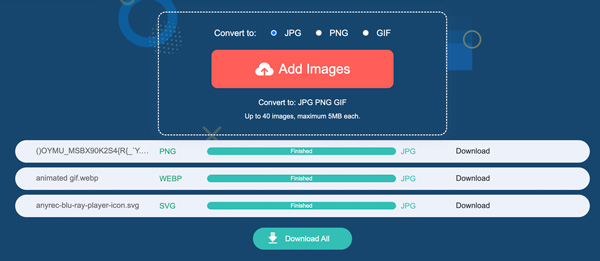
5. Organizați fotografiile într-un folder și arhivați-l
Dacă doriți să faceți o copie de rezervă a acestor imagini, puteți comprima imaginile într-un fișier ZIP. Procedând astfel, puteți comprima imaginile pe Mac fără a pierde calitatea. De asemenea, puteți obține mai mult spațiu de stocare disponibil fără efort suplimentar.
Pasul 1.Colectați toate imaginile pe care doriți să le comprimați într-un folder.
Pasul 2. Faceți clic dreapta pe acest folder. Apoi faceți clic pe „Comprimați „numele folderului dumneavoastră””.
Pasul 3.Găsiți-l cu același nume de folder care se termină cu .zip.
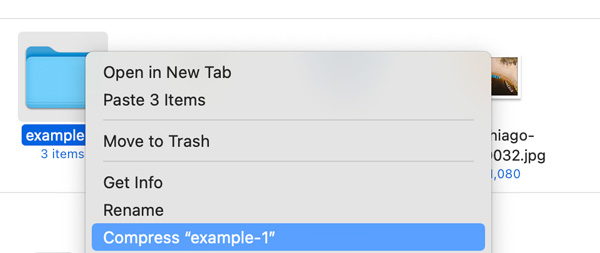
6. Reduceți dimensiunea fișierului imagine cu Microsoft Word
Dacă imaginile dvs. sunt pătrate, puteți utiliza și Word ca compresor de imagini gratuit. Mai mult, puteți modifica calitatea imaginii de la ppi maxim la 96 ppi. Sau puteți păstra calitatea originală în funcție de nevoile dvs.
Pasul 1.Deschideți un nou document Word gol. În secțiunea „Inserare”, faceți clic pe „Imagine din fișier” din lista „Imagini”.
Pasul 2.Selectați toate imaginile. Apoi faceți clic pe „Wrap Text” urmat de „Square”.
Pasul 3.Apoi, noua filă „Format imagine” apare lângă Vizualizare în partea de sus. Apasă-l.
Pasul 4.Găsiți și faceți clic pe pictograma de lângă „Transparență”. Puteți muta mouse-ul deasupra lui și puteți vedea „Comprimați imagini”.
Pasul 5.Puteți ajusta calitatea imaginii, puteți șterge zonele decupate ale imaginilor și puteți face mai multe modificări în funcție de nevoile dvs.
Pasul 6.Faceți clic pe „OK” pentru a finaliza compresia fotografiei.
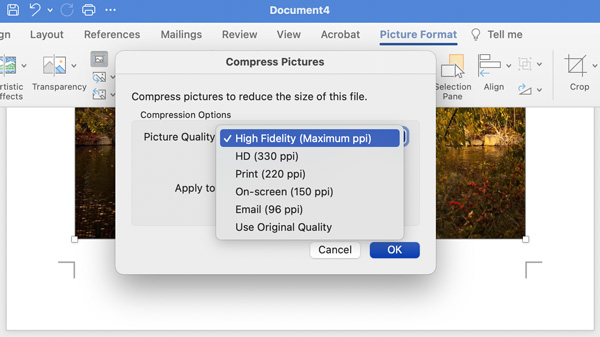
Întrebări frecvente despre compresia foto pe Mac
-
Puteți redimensiona imagini în loturi cu Previzualizare?
Da. Accesați Previzualizarea „Preferințe”. În secțiunea „Imagini”, bifați înainte de „Deschideți toate fișierele într-o singură fereastră”. Apoi selectați toate imaginile și deschideți-le cu Previzualizare. Selectați acele imagini în bara laterală a ferestrei. Mai târziu, faceți clic pe „Instrumente” din bara de sus. Puteți face clic pe „Ajustați dimensiunea” și apoi puteți redimensiona mai multe imagini pe Mac.
-
Ce trebuie făcut pentru a remedia eroarea „Nu se pot exporta elementele selectate” în Previzualizare?
Faceți clic pe „OK” pentru a închide fereastra pop-up. Mai târziu, țineți apăsată tasta „Comandă” de pe tastatură. În bara laterală din stânga a previzualizării, deselectați unele imagini în formate diferite. Mai târziu, puteți încerca din nou să comprimați fotografii folosind Mac Preview.
-
Cum se reduce JPEG la 20KB?
Dacă doriți să comprimați imagini mai mici de 20 KB în JPG/JPEG și în alte formate, puteți utiliza reduceri de dimensiune a fotografiilor online pentru a regla nivelul de compresie. Astfel, puteți ajusta nivelul de compresie a fotografiilor în procente și puteți previzualiza rapid dimensiunea fișierului.
Concluzie
După cum puteți vedea, există multe instrumente de compresie JPEG/PNG/GIF/WebP/HEIC online și offline. Dacă doriți să faceți imagini mai mici pe Mac pentru uz personal, nu este nevoie să descărcați sau să plătiți pentru instrumente suplimentare. Puteți rula Previzualizare, Fotografii, redimensionare online a imaginii, convertor de imagini online și Word pentru a rezolva problema. Sau puteți crea un fișier ZIP pentru a reduce dimensiunea fișierului a sute de mii de imagini în câteva secunde.
